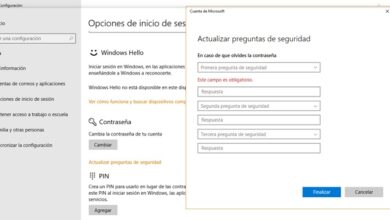Comment mettre à jour Raspbian vers la dernière version sur le Raspberry Pi
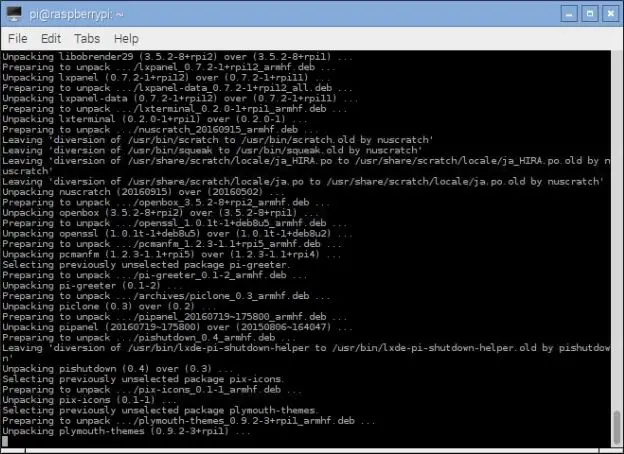
Raspbian est le système d’exploitation officiel du Raspberry Pi . Ce système est une version de Debian optimisée pour tirer pleinement parti du matériel Raspberry Pi et permettre aux utilisateurs d’utiliser ce micro-ordinateur pour tout ce qu’ils veulent, que ce soit en tant qu’ordinateur, serveur, centre multimédia, rétro-console, etc. Normalement, cet appareil sera toujours connecté à Internet, donc si nous ne voulons pas de problèmes (et, en même temps, nous voulons tirer le meilleur parti de ce micro-ordinateur), il est très important de garder Raspbian toujours à jour. dernière version.
En plus des correctifs et des correctifs de sécurité, les mises à jour de Raspbian ( Raspberry Pi OS ) apportent généralement des améliorations pour le Raspberry Pi et diverses nouvelles, en particulier les dernières mises à jour de cette distribution, qui ont apporté un grand nombre de changements et d’améliorations à ce micro-ordinateur. Par conséquent, chaque fois que nous en avons l’occasion, il est conseillé de mettre à jour notre Raspberry Pi pour pouvoir en profiter au maximum.
Il existe plusieurs façons de mettre à jour Raspbian , à la fois depuis la distribution elle-même et depuis notre ordinateur. Ensuite, nous allons voir ce que sont toutes ces voies pour pouvoir choisir celle qui nous convient le mieux.
Différentes façons de mettre à jour Raspbian sur un Raspberry Pi
Depuis SSH ou depuis un terminal Raspbian
L’un des moyens de mettre à jour cette distribution et de toujours disposer de la dernière version est de le faire à partir du terminal Linux lui – même , soit localement, soit connecté à distance par bureau à distance ou SSH. Pour ce faire, il suffit de s’assurer que nous sommes connectés à Internet et d’exécuter les commandes suivantes sur le Raspberry Pi:
- mise à jour sudo apt
- sudo apt dist-upgrade
- sudo apt nettoyer
- redémarrage sudo
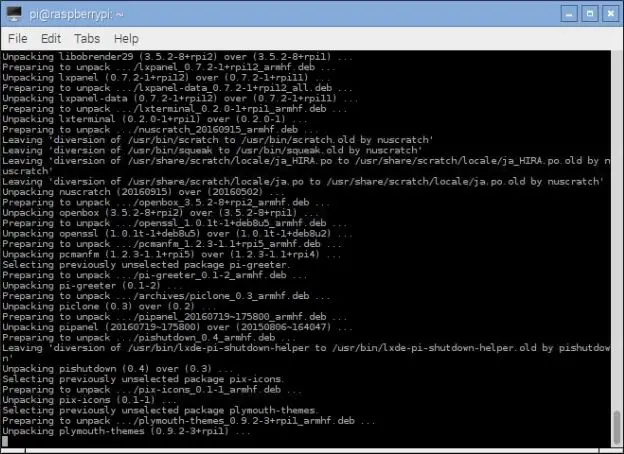
Lorsque le Raspberry Pi aura fini de redémarrer, nous aurons la dernière version installée et prête à l’emploi.
Téléchargez une image de Raspbian et gravez-la à partir de zéro
Un autre des moyens les plus pratiques consiste à télécharger la dernière version disponible de l’image Raspbian à partir du site Web de Raspberry Pi et à l’enregistrer à partir de zéro sur une carte mémoire. Ceci est recommandé lorsque nous n’avons pas mis à jour depuis longtemps et que nous voulons que tout fonctionne correctement, mais nous devons garder à l’esprit que ce processus supprimera complètement toutes les données de la carte mémoire, il est donc conseillé d’avoir une sauvegarde de notre configurations et fichiers importants pour ne pas les perdre.
Lorsque nous aurons Raspbian téléchargé, que nous téléchargerons au format IMG, nous devons simplement utiliser un outil comme Etchet ou Win32 Disk Imager pour l’ enregistrer sur le micro-sd et démarrer le Raspberry Pi avec.
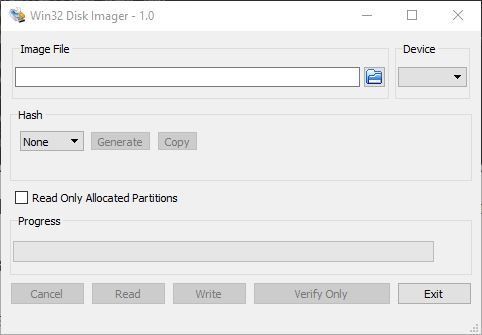
Si nous le voulons, nous pouvons utiliser l’outil PiBakery pour configurer notre nouvelle version de Raspbian avant de démarrer le Raspberry Pi.
NOOBS: Raspbian et bien plus
Si nous le voulons, nous pouvons également choisir de télécharger NOOBS , un package qui est livré avec plusieurs distributions (dont Raspbian) pour pouvoir les installer facilement sur notre Raspberry Pi et pouvoir passer de l’une à l’autre sans trop de difficulté. De même, lorsque nous téléchargeons NOOBS, nous devons enregistrer l’image (IMG) sur la micro-SD et démarrer le Raspberry Pi.

Autres moyens de mettre à jour Raspbian sur un Raspberry Pi
Bien que les étapes précédentes soient les plus courantes pour mettre à jour un Raspberry Pi, il faut garder à l’esprit que ce micro-ordinateur dispose d’autres moyens pour démarrer un système d’exploitation, notamment les dernières versions du micro-ordinateur, qui nous permettent, par exemple, pour démarrer à partir d’un USB ou via Ethernet, donc si nous utilisons l’une de ces techniques, nous devons également nous assurer que nous chargeons une image Raspbian mise à jour.
Avez-vous un Raspberry Pi? Quelle est votre disposition préférée pour ce micro-ordinateur?